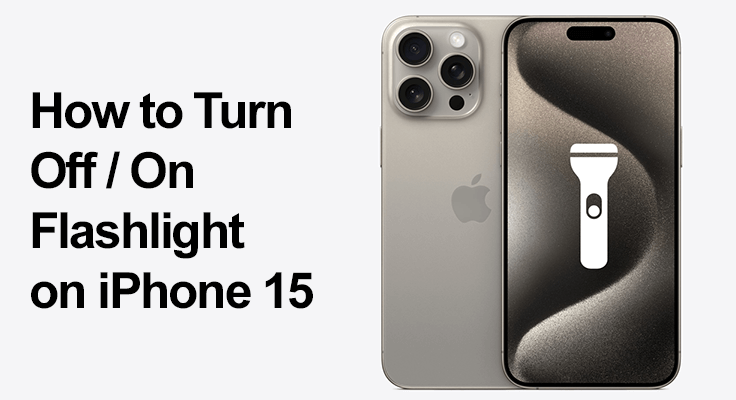
Функція ліхтарика на iPhone 15 серія - це більше, ніж просто зручність; це необхідно в багатьох щоденних ситуаціях. Швидке керування цією функцією може стати справжньою паличкою-виручалочкою, незалежно від того, чи йдеться про відключення електроенергії чи пошук загублених ключів. У цій статті ми розглянемо п’ять простих способів вимкнути та ввімкнути ліхтарик на вашому пристрої iPhone 15, 15 Plus і 15 Pro Max, щоб ви ніколи не залишалися в темряві.
Варіант 1. Використання Центру керування: як отримати доступ до Центру керування на моделях iPhone 15
Центр керування — це центр для швидкого доступу до різноманітних налаштувань, зокрема ліхтарика. Щоб отримати доступ до нього, проведіть пальцем униз від верхнього правого кута екрана, ефективний жест незалежно від того, заблоковано чи розблоковано ваш iPhone.
Налаштування Центру керування
Ваш iPhone дозволяє налаштувати Центр керування відповідно до ваших уподобань. Щоб додати або видалити елементи керування, зокрема ліхтарик, перейдіть до свого налаштування iPhone, виберіть «Центр керування», а потім виберіть функції, які потрібно включити для швидкого доступу.
Використання ліхтарика з Центру керування
У Центрі керування ви знайдете значок ліхтарика, який виглядає як маленький факел. Торкніться його, щоб увімкнути ліхтарик, і торкніться ще раз, щоб вимкнути, iPhone 15Функція швидкого перемикання ліхтарика в Центрі керування розроблена для швидкості та зручності, що робить її дуже ефективним вибором для користувачів.
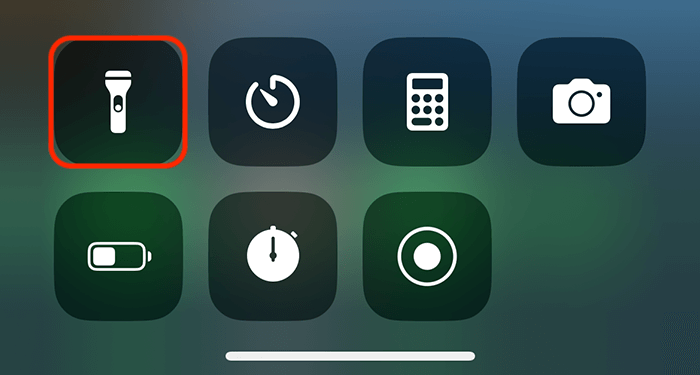
Варіант 2: Використання екрана блокування: увімкніть/вимкніть ліхтарик iPhone 15 на екрані блокування
Щоб керувати ліхтариком, не завжди потрібно розблоковувати телефон. Коли ваш iPhone заблоковано, активуйте екран і міцно натисніть значок ліхтарика на екрані блокування. Цей метод ідеально підходить для швидкого доступу, узгодження з “iPhone 15 принцип ефективності.
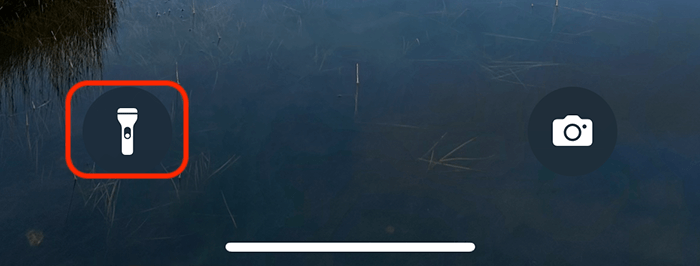
Варіант 3: голосова команда Siri: активація та деактивація ліхтарика iPhone 15
Перш ніж використовувати голосові команди, переконайтеся, що Siri активовано на вашому iPhone. Для цього перейдіть до свого налаштування iPhone, виберіть «Siri & Search», а потім увімкніть параметри прослуховування «Hey Siri». Після налаштування Siri ви можете використовувати її для керування ліхтариком без рук. Просто активуйте Siri, сказавши «Hey Siri», а потім «Увімкни мій ліхтарик» або «Вимкни мій ліхтарик».
Цей метод надзвичайно корисний, коли ви не можете фізично взаємодіяти зі своїм телефоном, пропонуючи зручне рішення для таких команд, як «iPhone 15 ліхтарик вимкнений» і «Вимкнути iPhone 15 ліхтарик».
Варіант 4: спеціальні ярлики: створення ярликів для ліхтарика на iPhone 15
Для тих, хто цінує персоналізацію, програма «Ярлики» на вашому iPhone є потужним інструментом. Це дозволяє створювати власні ярлики для різних функцій, включаючи ліхтарик. Ось як це можна налаштувати:
- Відкрийте програму «Ярлики».: спочатку знайдіть і відкрийте програму «Ярлики» на своєму iPhone. Ви можете знайти його на головному екрані або знайти в бібліотеці програм.
- Створіть новий ярлик: торкніться значка «+» у верхньому правому куті програми, щоб створити новий ярлик.
- Додати дії для Flashlight: на новому екрані швидкого доступу знайдіть і виберіть дію «Установити ліхтарик». Ви побачите опції, як увімкнути або вимкнути ліхтарик. Створіть два окремих ярлика – один для ввімкнення ліхтарика, інший для його вимкнення.
- Назвіть свої ярлики: дайте кожному ярлику чітку та чітку назву, наприклад «Ліхтарик увімкнено» та «Ліхтарик вимкнено». Це допоможе вам легко їх ідентифікувати.
- Налаштуйте за допомогою значків і кольорів: Ви можете персоналізувати кожен ярлик, вибравши піктограму та колір. Це робить ваші ярлики візуально помітними та їх легко знайти.
- Додайте ярлики на головний екран або віджети: коли ваші ярлики будуть готові, ви можете додати їх на головний екран або віджети для швидкого доступу. Для цього торкніться піктограми «Поділитися» в кожному ярлику та виберіть «Додати на головний екран» або «Додати віджет».
- Використовуйте свої ярлики: тепер ви можете керувати ліхтариком прямо з головного екрана або віджетів. Торкніться відповідного ярлика, щоб увімкнути або вимкнути ліхтарик.
Ця настройка безпосередньо пов’язана з “iPhone 15 Налаштування ліхтарика», покращуючи роботу користувача, дозволяючи керувати ліхтариком у спосіб, який відповідає вашим уподобанням і моделям використання. За допомогою цих ярликів ви отримуєте швидший і зручніший доступ до свого ліхтарика, додатково використовуючи можливості вашого iPhone 15.
Варіант 5: Спеціальні можливості: Спеціальні можливості для легшого керування ліхтариком
Параметри спеціальних можливостей iPhone пропонують різні параметри, щоб полегшити використання пристрою, включаючи інноваційні способи керування ліхтариком. Однією з зручних функцій є «Back Tap», яка дозволяє керувати різними функціями, зокрема ліхтариком, торкаючись задньої панелі iPhone. Ось як це налаштувати:
- Відкрийте "Налаштування": почніть із відкриття програми «Налаштування» на своєму iPhone.
- Перейдіть до розділу Доступність: Прокрутіть униз і виберіть «Спеціальні можливості», щоб отримати доступ до різних функцій, призначених для того, щоб зробити ваш iPhone більш зручним для користувача.
- Виберіть «Дотик»: у розділі «Фізичні та рухові» знайдіть і виберіть «Дотик».
- Знайдіть «Назад»: прокрутіть униз налаштувань «Дотик» і виберіть «Торкнути назад».
- Виберіть подвійний або потрійний дотик: у вас є два варіанти – «Подвічне натискання» або «Потрійне натискання». Виберіть той, який вам зручніший. Це налаштування визначатиме, як вам потрібно торкнутися задньої панелі iPhone, щоб активувати ліхтарик.
- Призначте функцію ліхтарика: Вибравши подвійний або потрійний дотик, ви побачите список дій, які можна призначити цьому жесту. Прокрутіть параметри та виберіть «Ліхтарик».
- Перевірте свої налаштування: Після того, як ви призначили ліхтарику подвійний або потрійний дотик, вийдіть із налаштувань і перевірте його, виконавши вибраний жест на задній панелі свого iPhone. Ваш ліхтарик має вмикатися або вимикатися відповідно.
Ця функція особливо корисна для «Керування iPhone 15 ліхтарик» для тих, кому стандартні методи здадуться складними або менш доступними. Він пропонує зручну, просту у використанні альтернативу, яка вимагає мінімальних зусиль і фізичної взаємодії з екраном, забезпечуючи доступність функціональності ліхтарика для більшого кола користувачів.
Скориставшись перевагами iPhone 15Завдяки функціям доступності користувачі можуть насолоджуватися більш інклюзивним і персоналізованим досвідом, ще більше демонструючи універсальність пристроїв Apple і дизайн, орієнтований на користувача.

Усунення поширених проблем із ліхтариком
Іноді ви можете зіткнутися з проблемами, коли ліхтарик не вимикається. Зазвичай це можна вирішити простим перезавантаженням пристрою. Також важливо регулярно оновлювати iOS, щоб усі функції, включно з опцією «Зупинити». iPhone 15 ліхтарик», працюють безперебійно.
Розділ поширених запитань про ліхтарик iPhone 15
Чи можна вимкнути ліхтарик iPhone 15 з екрану блокування?
Так, ви можете вимкнути iPhone 15 ліхтарик прямо з екрана блокування. Для цього розбудіть телефон, щоб відкрити екран блокування, а потім міцно натисніть значок ліхтарика. Цей швидкий і зручний спосіб гарантує, що ви можете керувати ліхтариком, не розблоковуючи пристрій.
Чому не вимикається ліхтарик на iPhone 15?
Якщо ліхтарик на вашому iPhone 15 не вимикається, спробуйте виконати кілька кроків для усунення несправностей. Спочатку переконайтеся, що ви правильно торкаєтеся значка ліхтарика в Центрі керування або на екрані блокування. Якщо проблема не зникає, перезавантажте iPhone, оскільки причиною проблеми може бути незначний збій програмного забезпечення. Якщо проблема не зникне, перевірте наявність оновлень iOS або зверніться до служби підтримки Apple.
Чи є якісь ярлики для вимкнення ліхтарика на iPhone 15?
Так, є ярлики для вимкнення ліхтарика на iPhone 15. Ви можете використовувати голосові команди Siri, функцію Back Tap у налаштуваннях спеціальних можливостей або створювати власні ярлики за допомогою програми «Ярлики». Ці методи забезпечують швидкий і простий спосіб керування ліхтариком без використання Центру керування.
Як налаштувати яскравість ліхтарика на iPhone 15?
Щоб відрегулювати яскравість ліхтарика на вашому iPhone 15, відкрийте Центр керування та натисніть і утримуйте значок ліхтарика. З’явиться повзунок, за допомогою якого можна регулювати інтенсивність світла, пересуваючи його вгору або вниз. Ця функція пропонує гнучкість незалежно від того, чи потрібне вам тьмяне світло чи яскравіший промінь.
Чи можна встановити таймер для автоматичного відключення ліхтарика iPhone 15?
На даний момент iPhone 15 не має вбудованої функції встановлення таймера для автоматичного вимкнення ліхтарика. Однак ви можете використовувати програми сторонніх розробників або створити спеціальний ярлик у програмі «Ярлики», який включає дію очікування перед вимкненням ліхтарика.
Чи є жест або голосова команда, щоб швидко вимкнути ліхтарик на iPhone 15?
Так, ви можете швидко вимкнути ліхтарик на iPhone 15 за допомогою голосових команд або жестів. Просто скажіть: «Привіт, Siri, вимкни мій ліхтарик», щоб керувати голосом. Крім того, ви можете скористатися функцією Back Tap у налаштуваннях спеціальних можливостей, щоб призначити жест подвійного або потрійного дотику на задній панелі вашого iPhone для перемикання ліхтарика.
Наш висновок
У цьому посібнику розглянуто різні методи керування вашим iPhone 15, 15 Plus і 15 Pro Max. Будь то за допомогою Центру керування, Siri чи спеціальних можливостей, кожен метод пропонує свої переваги. Розуміючи ці параметри, ви можете переконатися, що ліхтарик вашого iPhone завжди під вашим контролем, покращуючи загальний досвід роботи з пристроєм. Пам’ятайте, що ліхтарик – це лише одна з багатьох функцій, які пропонує ваш iPhone. Знайдіть час, щоб вивчити та налаштувати свій пристрій відповідно до свого способу життя.






залишити коментар